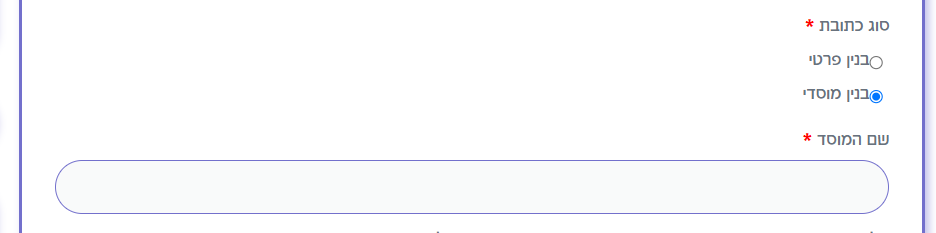אתרי מכירות רבים ברחמי העולם מתבססים על ווקומרס, תוסף המכירות החזק והמקצועי שמאפשר רכישות בקלות דרך האתר. עם זאת, ווקומרס מגיע עם תבניות מוגדרות מראש, וכדי לשנות, להוסיף ולהתאים אישית יש להשתמש בתוספים נלווים.
עמוד התשלום הוא אחד העמודים החשובים באתר המכירות. לעמוד זה מגיע הלקוח לאחר הבחירה במוצרים, ועליו למלא פרטים ולשלם. עמוד זה כולל שדות רבים, חלקם הגדול לא רלוונטי. לדוגמה, שדה מדינה או אזור לא רלוונטי לתושבי ישראל. בנוסף, עסקים רבים מעוניינים בשדות מותאמים אישית לעמוד המוצר. אם מדובר בהזמנת מתנות, לדוגמה, יש צורך בשדה בחירה של תאריך ושעה לשליחת המתנה ועוד.
דרך נוספת מעניינת ליצירת התאמה אישית בעמוד תשלום היא להוסיף שדות תנאי. שדות אלו מאפשרים לך ליצור לוגיקה תנאית ולהציג רק את השדות שהלקוחות צריכים למלא בעמוד התשלום כדי להאיץ את תהליך הרכישה. שדות מותנים הם שדות בעלי לוגיקה מותנית כך שכאשר התנאי מתקיים יופיע או מוסתר שדה אחר.
איך מוסיפים שדות מותנים לאתר ווקומרס?
כדי להוסיף שדות מותנים לעמוד התשלום יש להשתמש בתוסף מיוחד. אנו ממליצים להשתמש בתוסף Checkout Manager. תוסף זה מאפשר לך להוסיף, להתאים אישית ולמחוק סוגים שונים של שדות בדף התשלום. תוסף זה גם מאפשר לבחור אם השדה יופיע לרוחב העמודה או יתפוס חצי עמודה. לתוסף זה אפשרויות רבות בתשלום. עבור שדות מותנים מספיקה הגרסה החינמית.
התקינו את התוסף באתר ווקומרס שלכם, ועברו להגדרות ווקומרס. שם נוסף טאב חדש: checkout. בחרו בטאב זה והיכנסו ללשונית תשלום
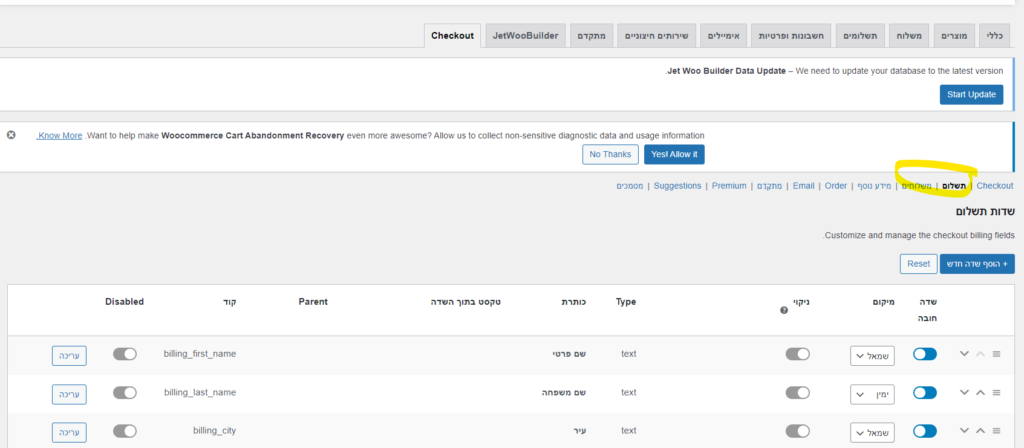
במסך זה תוכלו למחוק שדות, להוסיף ולהגדיר שדות כרצונכם.
כדי ליצור שדה מותנה לחצו על כפתור הוסף שדה חדש, מלאו את הפרטים בצד ימין, ולאחר מכן עברו לתנאים בצד השני, שם תגדירו את תנאי ההופעה של השדה.
לדוגמה, לקוחה מוכרת באתר ציורים למוסדות וגם לפרטיים. חשוב לה לדעת האם הכתובת שמזין הלקוח הוא כתובת פרטית או כתובת של בנין מוסדי. באם מדובר בכתובת של בנין מוסדי, היא מעוניינת לדעת את שם המוסד. לשם כך הגדרנו שדה רדיו, המאפשר בחירה בין כתובת פרטים לבנין מוסדי. ראשית הגדרנו את סוג השדה ואת התוית.
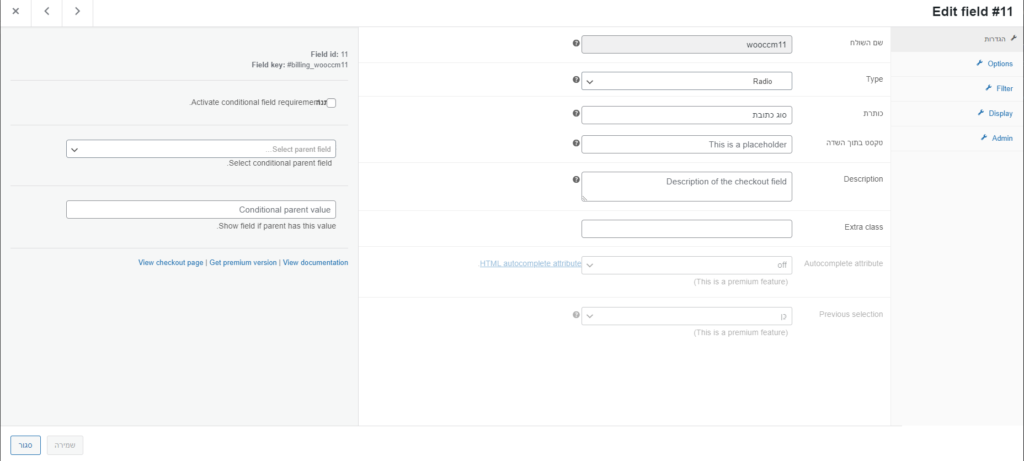
לאחר מכן עברנו ללשונית options, שם הגדרנו את אפשרויות הבחירה.
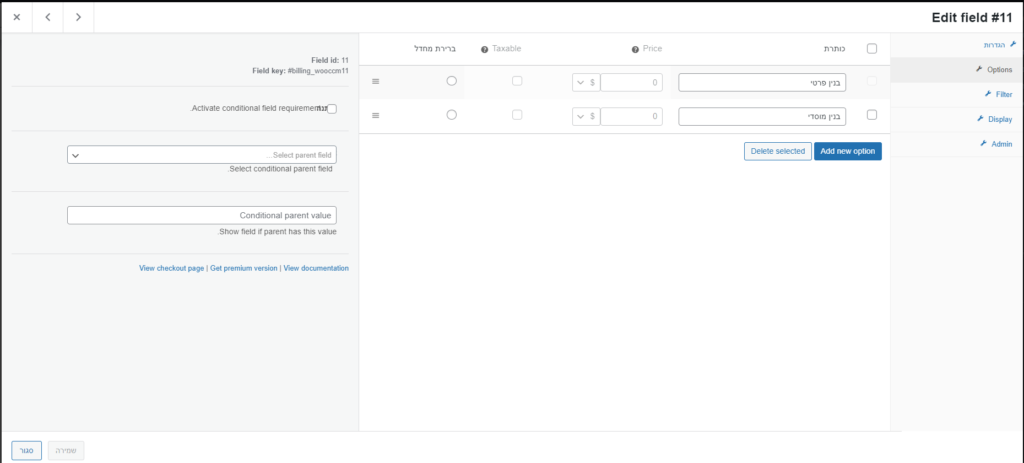
לאחר מכן הוספנו שדה טקסט חדש- שם המוסד. שדה זה צריך להופיע רק אם הלקוח בחר באפשרות של בנין מוסד.
הגדרנו את השדה, ולאחר מכן פנינו לצד השמאלי של המסך. ראשית סימנו את הצ'קבוקס שמאפשר הגדרת תנאים. לאחר מכן בחרנו את השדה אליו מתייחס התנאי- שדה סוג כתובת, וכן את אפשרות הבחירה שתוביל לפתיחת השדה המותנה.
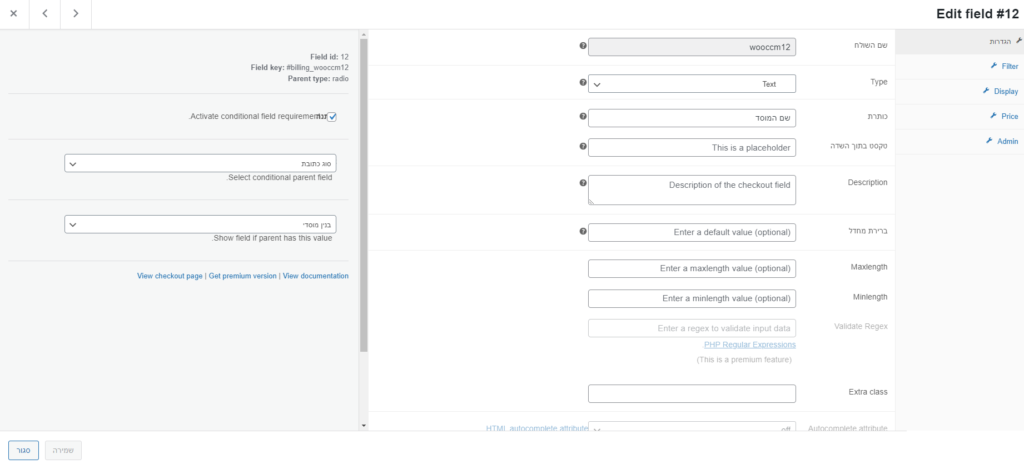
כך זה נראה בפועל: